Come mettere il tuo sito WordPress in modalità di manutenzione
Pubblicato: 2021-10-25Se stai pensando di riprogettare il tuo sito WordPress o vuoi aggiornare il tuo tema o plugin, dovrai mettere il tuo sito WordPress in modalità di manutenzione. Non vuoi che i visitatori del sito accedano al tuo sito WordPress quando sei impegnato a eseguire il debug di errori, eseguire aggiornamenti o risolvere conflitti di plug-in.
E il motivo è semplice: interrompe l'esperienza dell'utente e può potenzialmente far rimbalzare i visitatori dal tuo sito WordPress. Se alcune pagine del tuo sito Web vengono aggiornate, i visitatori del sito saranno confusi sul fatto che il sito sia danneggiato o sottoposto a manutenzione.
Idealmente, vuoi mettere il tuo sito WordPress in modalità di manutenzione per far sapere ai visitatori del sito che stai effettuando aggiornamenti. Ciò incoraggia i visitatori a ricontrollare il tuo sito al termine della manutenzione.
Per impostazione predefinita, WordPress offre una modalità di manutenzione generica e non invitante che non offre molto controllo sull'aspetto del tuo sito Web mentre è in manutenzione. Tuttavia, esiste un modo migliore per mettere il tuo sito WordPress in modalità di manutenzione.
Con questo in mente, in questo tutorial, ti mostreremo come mettere il tuo sito WordPress in modalità di manutenzione utilizzando il plugin ProfilePress.
Come mettere il tuo sito WordPress in modalità di manutenzione
ProfilePress offre un modo intuitivo per creare siti di abbonamento a WordPress flessibili e unici. È anche perfetto per mettere il tuo sito web in modalità di manutenzione. E la parte migliore è che puoi farlo senza dover programmare.
Puoi utilizzare la funzione di limitazione dei contenuti integrata di ProfilePress per mettere il tuo sito web in modalità di manutenzione mentre lavori sugli aggiornamenti. Ti dà il pieno controllo su chi ha accesso ai tuoi contenuti e ti consente di impostare regole di protezione uniche. Ciò significa che puoi limitare facilmente l'accesso degli utenti a pagine, pagine figlio, post, tipi di post personalizzati, categorie, tag e tassonomie personalizzate sul tuo sito Web WordPress.
L'utilizzo del plug-in ProfilePress per mettere il tuo sito WordPress in modalità di manutenzione è un ottimo modo per migliorare l'esperienza dell'utente sul tuo sito mentre è in fase di manutenzione. I visitatori del sito verranno informati non appena atterrano sul tuo sito WordPress. Ciò riduce le interruzioni e incoraggia gli utenti a ricontrollare una volta che il tuo sito Web è di nuovo online.
Puoi anche lavorare su parti specifiche del tuo sito Web WordPress consentendo agli utenti di accedere al resto dei tuoi contenuti. Ad esempio, se desideri semplicemente aggiungere o rimuovere alcuni widget dal tuo sito WordPress, potresti voler consentire ai visitatori di accedere ai post del blog e alle pagine del tuo sito. In questo modo si impedisce agli utenti di rimbalzare immediatamente dal tuo sito web.
Best practice per la modalità di manutenzione di WordPress
Limitare l'accesso degli utenti a determinate parti del tuo sito quando ci stai lavorando è solo metà dell'equazione.
Le migliori pratiche suggeriscono che dovresti anche far sapere ai visitatori del sito cosa sta succedendo e quando possono aspettarsi che il tuo sito sia di nuovo completamente attivo. Per fare ciò, puoi visualizzare un messaggio sulla home page (o sulla pagina in cui è più probabile che i visitatori arrivino) che informa loro che il tuo sito Web è in manutenzione, perché è in manutenzione e quando dovrebbero ricontrollare.
Ecco alcune parole che puoi usare sul tuo sito:
- Scusa! Siamo in manutenzione in questo momento. Ricontrolla entro le 20:00 EST.
- Sfortunatamente, il sito è inattivo per manutenzione in questo momento. Si prega di ricontrollare presto.
- Qualcosa di grande arriverà presto. Torna domani!
Suggerimento per professionisti: collega i visitatori del sito a una pagina diversa in modo che abbiano qualcosa da sfogliare mentre aspettano che il tuo sito web torni. Oppure chiedi loro di inserire il loro indirizzo email per ricevere una notifica quando il sito sarà di nuovo online.
Come mettere WordPress in modalità di manutenzione utilizzando ProfilePress
Qui ti mostreremo come mettere il tuo sito WordPress in modalità di manutenzione usando ProfilePress. Per questo tutorial, avrai bisogno di un sito WordPress e del plugin ProfilePress.
Passaggio 1: installa e attiva ProfilePress
Inizia installando il plug-in ProfilePress sul tuo sito WordPress se non l'hai già fatto. Il plug-in ProfilePress ti consente di limitare i post o le pagine in qualsiasi punto del tuo sito WordPress mentre ci stai lavorando. In questo modo, puoi consentire agli utenti di accedere al resto del tuo senza essere interrotto dalla manutenzione.

Dopo aver scaricato e installato il plug-in ProfilePress, è necessario attivare il plug-in utilizzando la chiave di licenza fornita al momento dell'acquisto.
Passaggio 2: impedire agli utenti di accedere al tuo sito
Ora che il plug-in ProfilePress è installato, puoi iniziare a limitare l'accesso degli utenti al tuo sito WordPress. Come accennato in precedenza, è anche una buona idea visualizzare un messaggio "Ricontrolla presto" sulla home page del tuo sito Web WordPress.
Ecco cosa devi fare:
Inizia navigando su ProfilePress → Impostazioni dal pannello di amministrazione di WordPress e fai clic sulla scheda Accesso per limitare l'accesso al tuo sito WordPress. Puoi limitare il sito Web WordPress solo agli utenti che hanno effettuato l'accesso.
Il vantaggio di ciò è che solo le persone che possono accedere al tuo sito WordPress avranno accesso ai tuoi contenuti mentre il tuo sito è in fase di manutenzione. Tutti gli altri visitatori del sito verranno reindirizzati alla home page che consente loro di sapere che il tuo sito Web è in manutenzione e li incoraggia a ricontrollare più tardi.
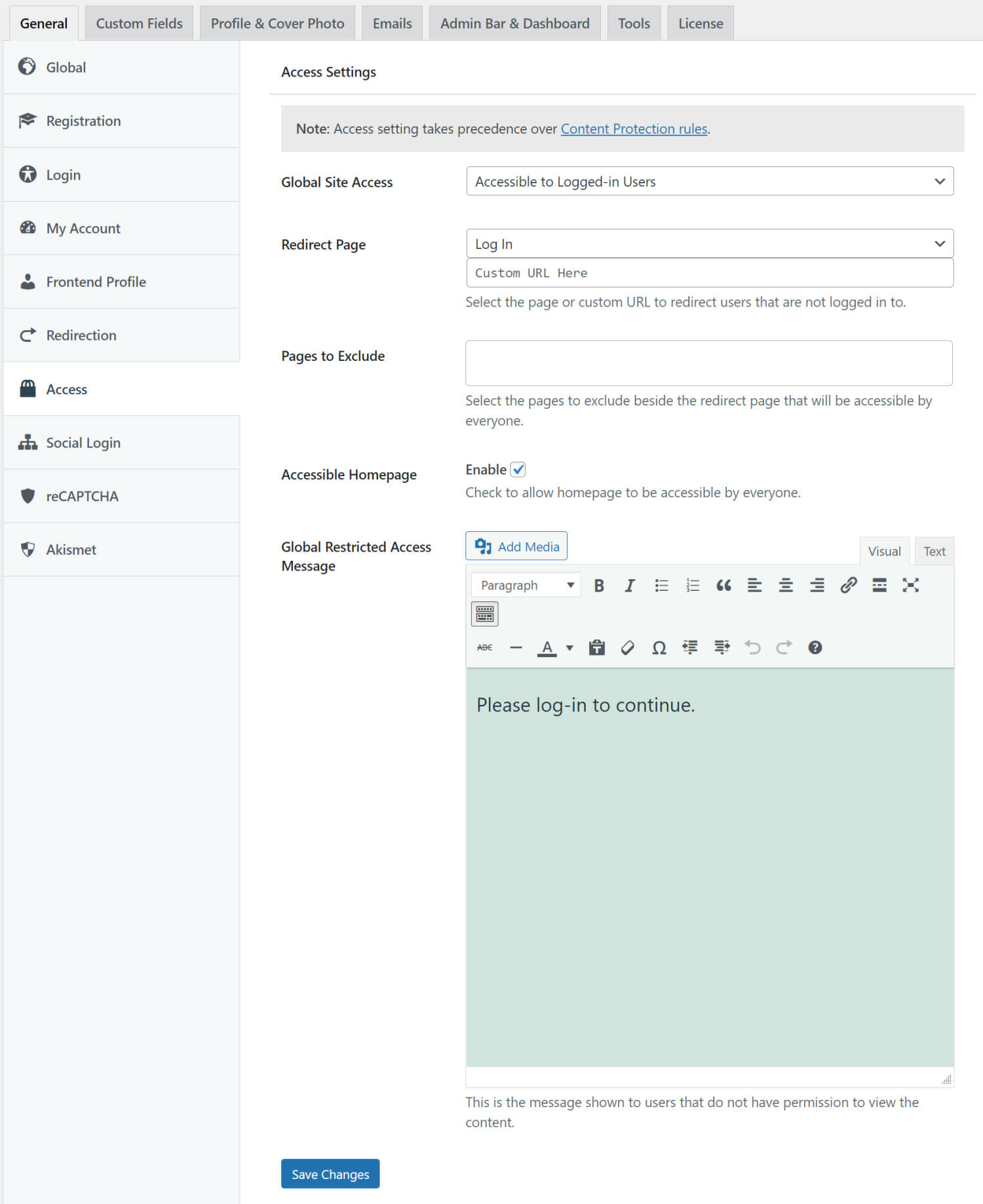
Seleziona l'opzione Accessibile agli utenti che hanno effettuato l'accesso utilizzando il menu a discesa in Accesso globale al sito. Puoi selezionare la pagina a cui desideri reindirizzare i visitatori del sito utilizzando il menu a discesa in Reindirizza pagina. Puoi anche selezionare la casella di controllo accanto a Abilita home page accessibile per consentire agli utenti non registrati di visualizzare il messaggio "Ricontrolla presto".
Al termine, fai clic sul pulsante Salva modifiche per continuare.
Passaggio 3: visualizza in anteprima il tuo sito web
ProfilePress consentirà solo agli utenti che hanno effettuato l'accesso di accedere ai contenuti del tuo sito WordPress. Se un utente non autorizzato tenta di accedere ai tuoi contenuti verrà reindirizzato alla pagina di accesso.
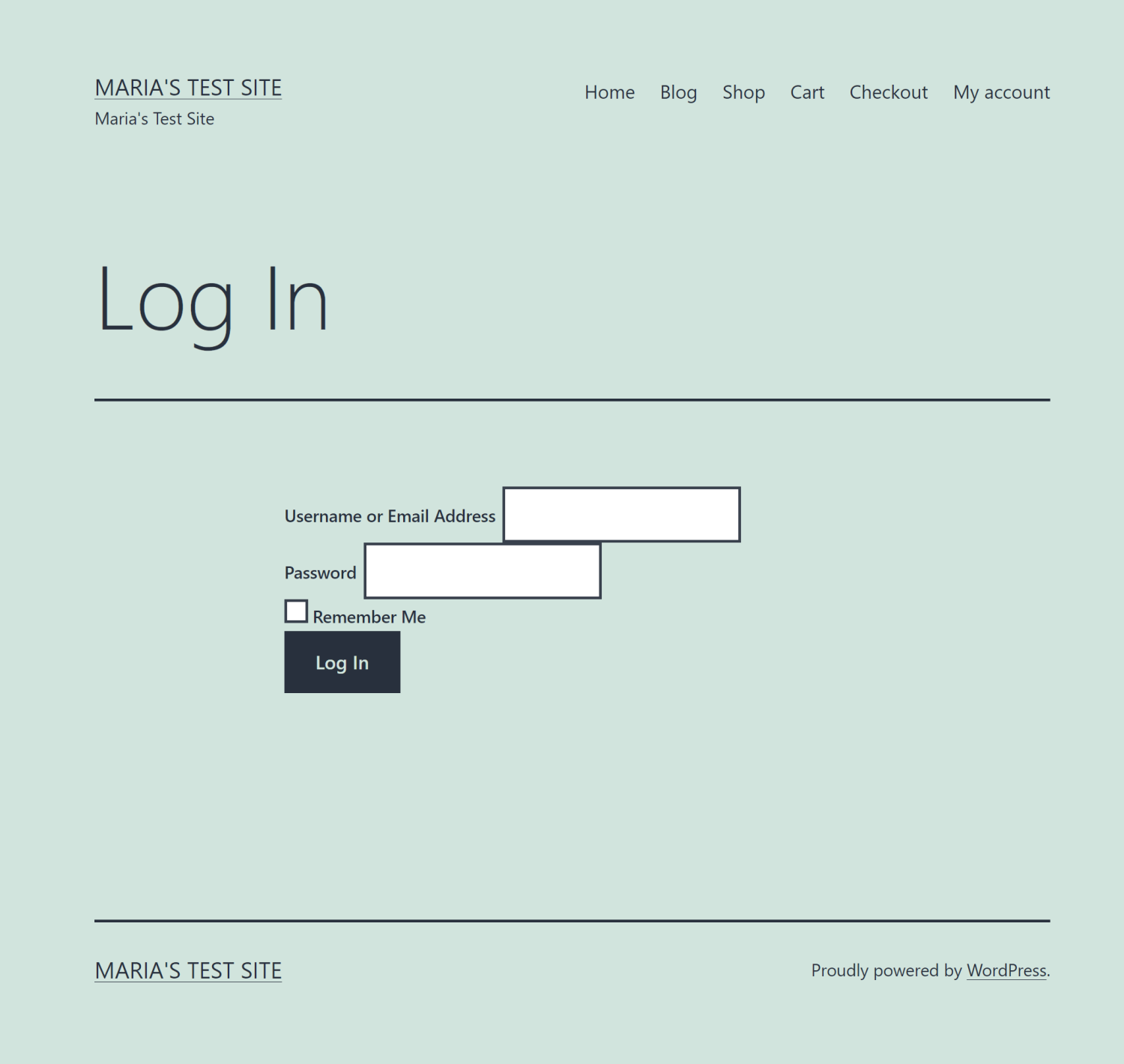
Gli utenti possono anche accedere alla home page del tuo sito WordPress dove vedranno un messaggio "Sito in manutenzione, ricontrolla a breve". Ciò consente ai visitatori del sito di sapere cosa sta succedendo e quando dovrebbero ricontrollare.
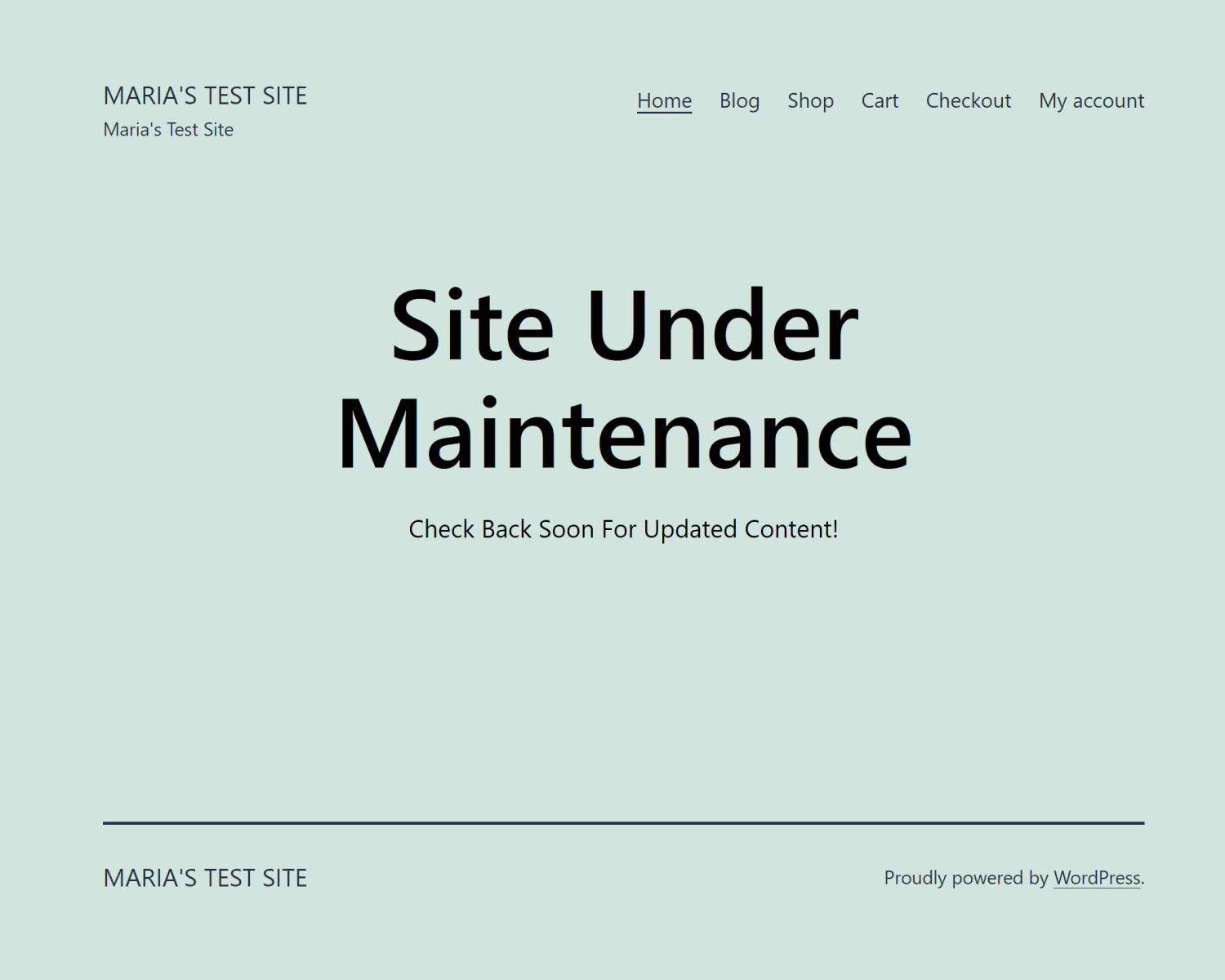
D'altra parte, gli utenti autorizzati potranno accedere e visualizzare la manutenzione in corso e tutti gli altri contenuti sul tuo sito WordPress.
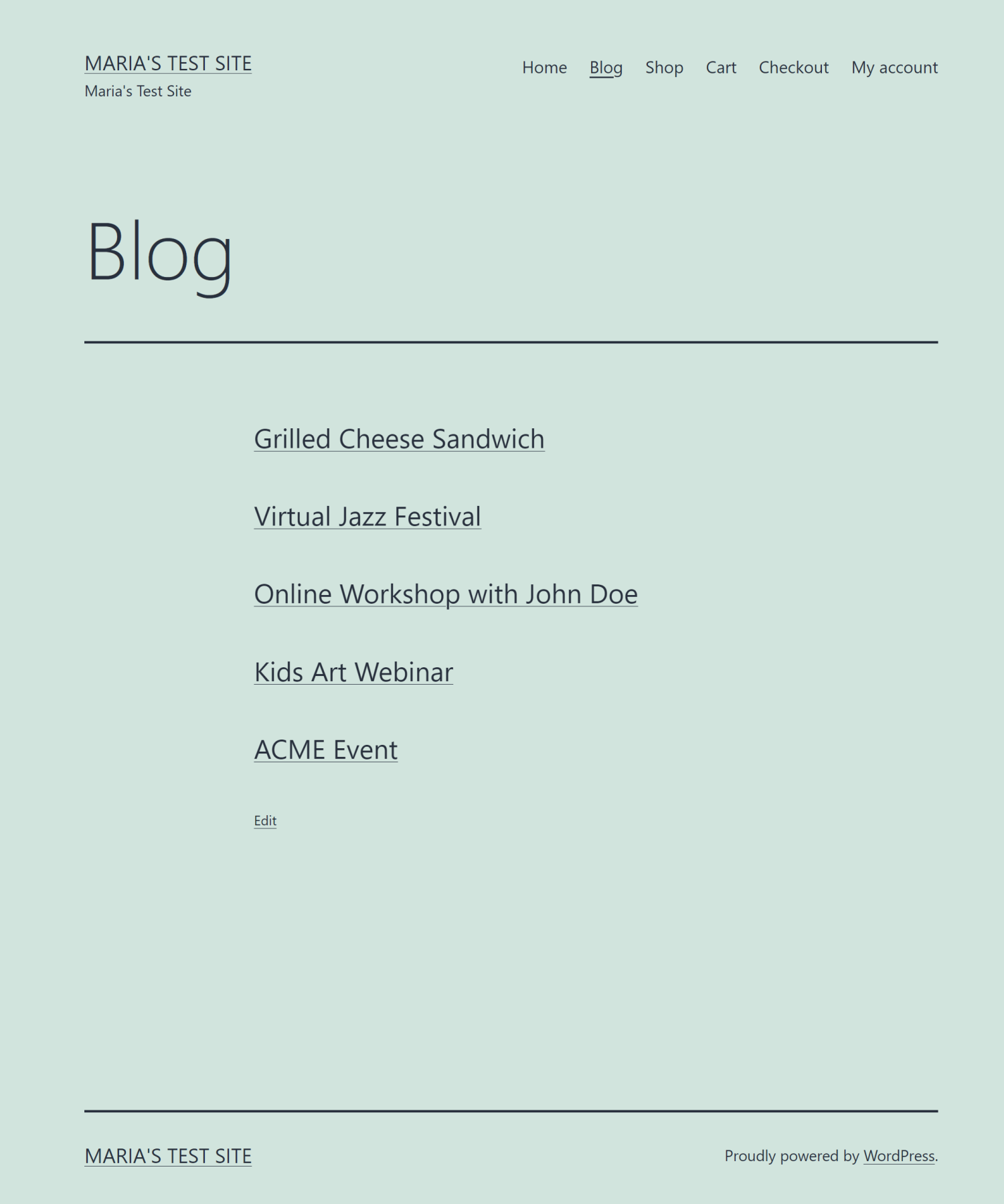
Questo è perfetto per i proprietari di siti Web che devono avere utenti autorizzati (come designer ed editori) per aggiornare il sito Web.
Conclusione
Ogni sito web prima o poi deve essere sottoposto a manutenzione. Può essere una sfida mettere in manutenzione il tuo sito WordPress senza danneggiare l'esperienza dell'utente.
Tuttavia, utilizzando la soluzione intuitiva di ProfilePress, puoi limitare parti specifiche del tuo sito Web mentre ci lavori senza renderlo scomodo per i visitatori del sito. Questo non solo ti aiuta a mettere rapidamente il tuo sito in modalità di manutenzione, ma assicura anche che il tuo sito WordPress rimanga facile da usare mentre ci stai lavorando.
Per ricapitolare, assicurati di far sapere ai visitatori:
- Che il tuo sito WordPress sia in modalità di manutenzione
- Perché il tuo sito web è in manutenzione
- L'intervallo di tempo stimato
Idealmente, vuoi incoraggiare i visitatori del sito a ricontrollare il tuo sito WordPress non appena hai finito di aggiornare il contenuto o riprogettarlo. Ciò garantisce che tu possa eseguire attivamente la manutenzione del tuo sito WordPress senza danneggiare il tuo marchio.
Pronto a mettere il tuo sito WordPress in modalità di manutenzione senza danneggiare l'esperienza dell'utente? Ottieni ProfilePress oggi!
